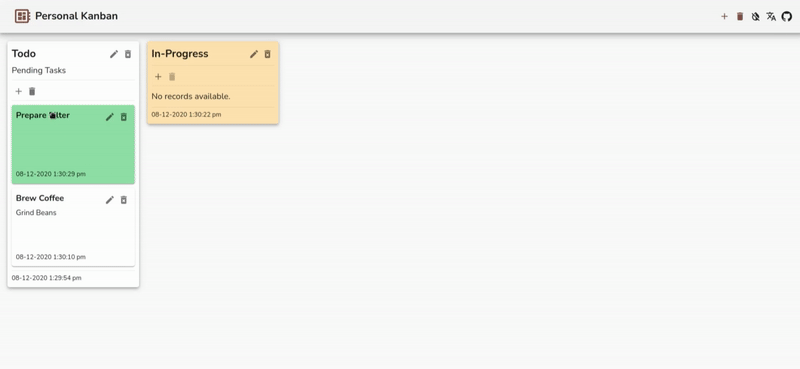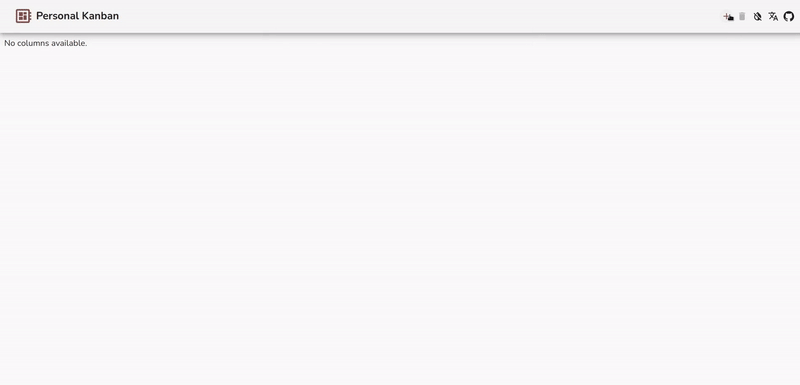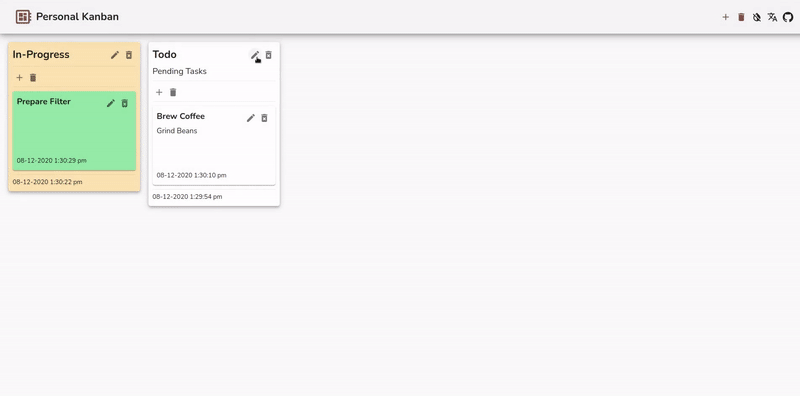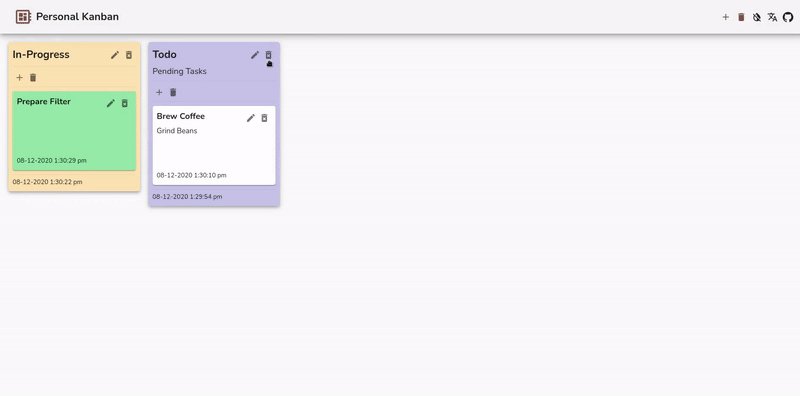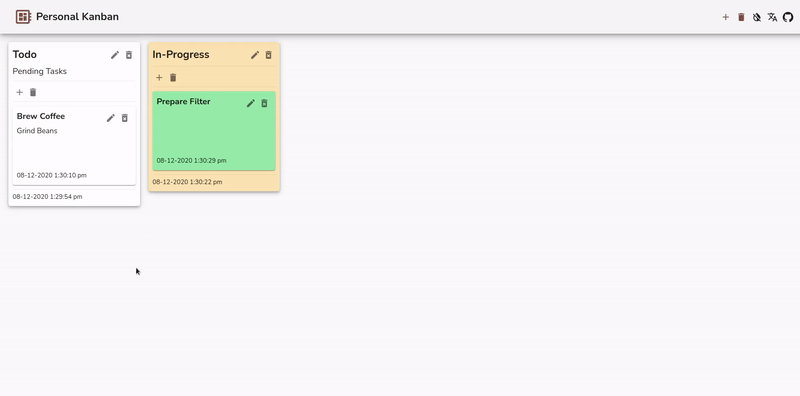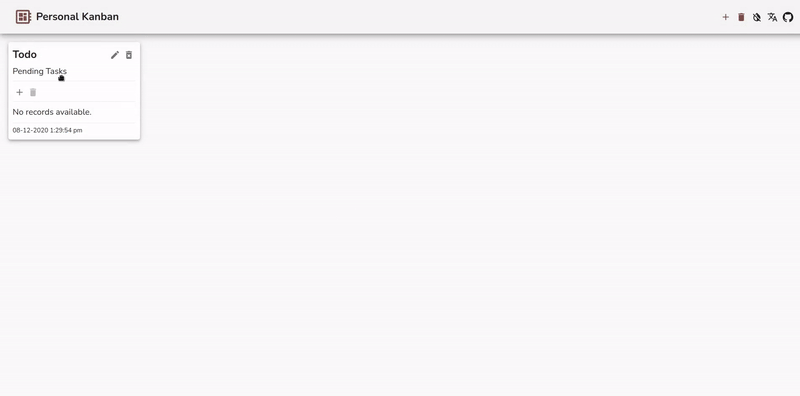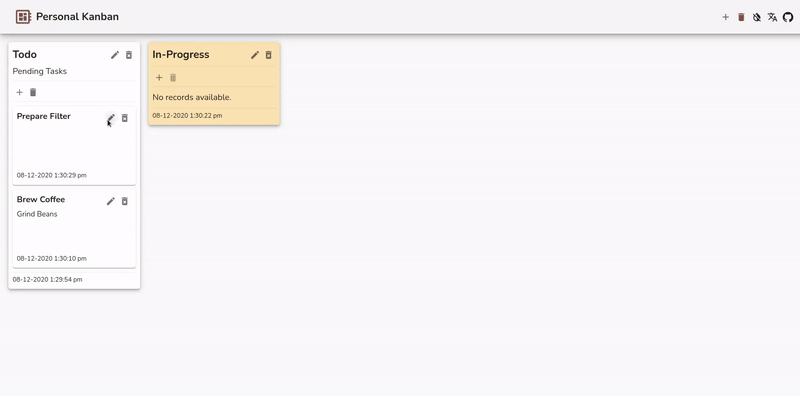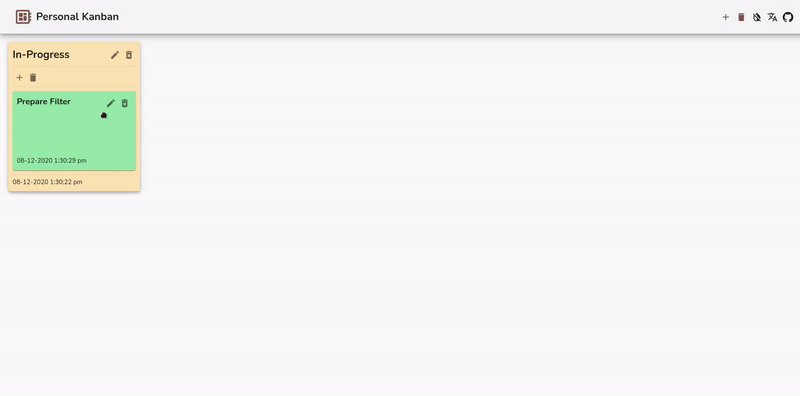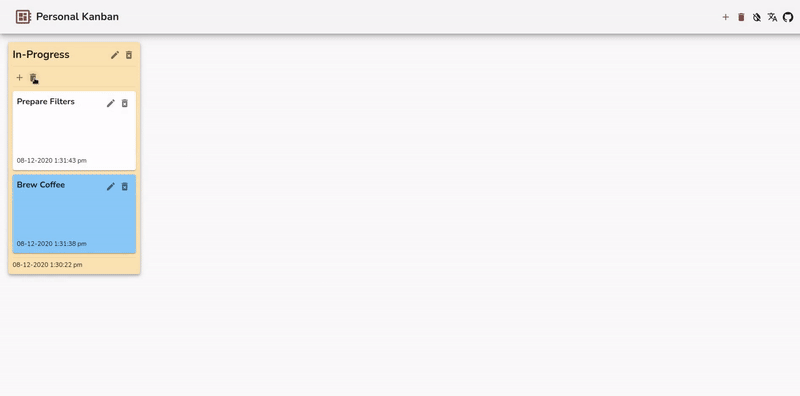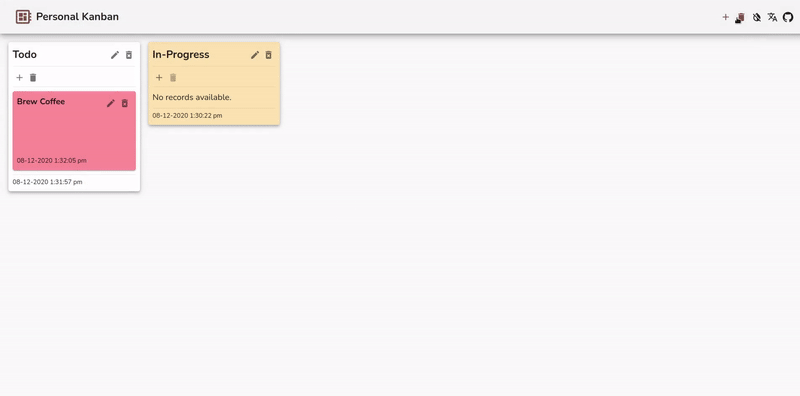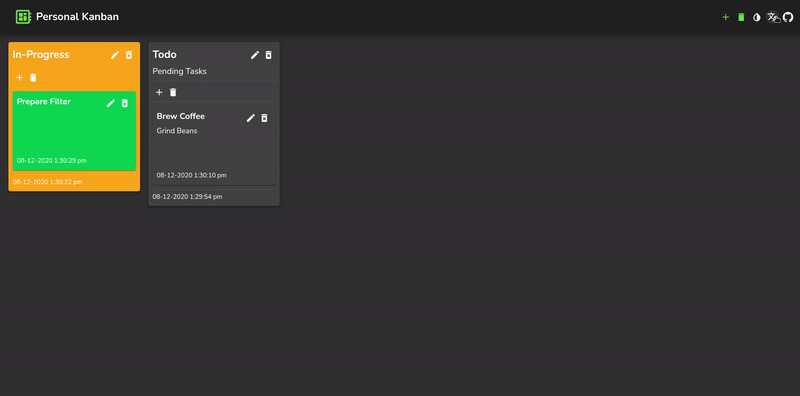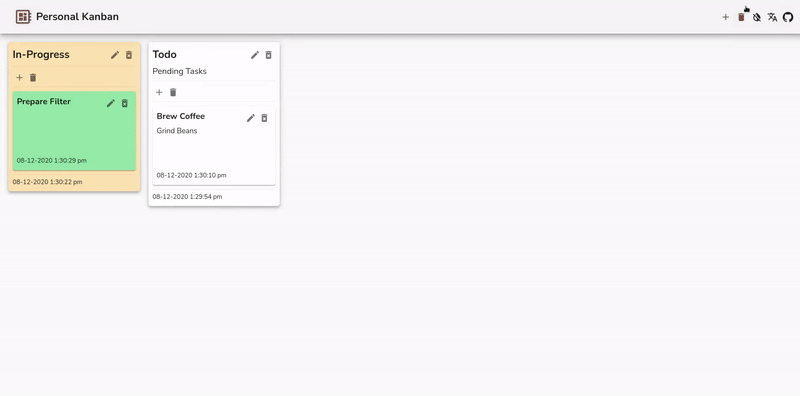Ein virtuelles Offline-Kanban-Board für Ihre persönlichen Projekte und Arbeitsabläufe.
English - Français - Español - Pусский - Deutsch - हिंदी - 中文 - 日本語
Personal Kanban ist eine offline-fähige Anwendung oder ein Tool, das Kanban implementiert, um die Arbeit auf persönlicher Ebene zu verwalten. Arbeitselemente können als Datensätze und Spalten dargestellt werden, um jede Phase Ihres Arbeitsprozesses darzustellen. Spalten können so einfach wie "Aufgaben", "In Bearbeitung" und "Fertig" sein oder sie können je nach Ablauf komplex sein.
Es ist ein Tool zur Visualisierung und Optimierung Ihres Workflows. Physische Boards sind bei wenigen beliebt, während virtuelle Boards wie Personal Kanban aufgrund ihrer Zugänglichkeit, Einfachheit und eleganten Anzeige eine entscheidende Rolle bei der agilen Softwareentwicklung spielen. Unabhängig davon, ob eine Karte physisch oder virtuell ist, muss sie die Arbeit visuell darstellen und die Blockierung und andere Abhängigkeiten eindeutig identifizieren. Jede dieser Funktionen wird von Personal Kanban nahtlos angeboten.
Planen Sie Ihre Arbeit flexibel, identifizieren und beheben Sie Engpässe und geben Sie einen Überblick über Ihre gesamte Arbeit.
- Einführung
- Eigenschaften
- Wie benutzt man
- Dunkler Modus
- Lokalisierung
- Offline-Nutzung
- Entwicklung
- Privatsphäre
- Andere Referenzen
Es ist ein agiles Projektmanagement-Tool, mit dem Sie Ihre Arbeit visualisieren, Ihre laufenden Arbeiten (Wip) begrenzen und Ihren Arbeitsablauf so gestalten und optimieren können, dass Sie die maximale Leistung erzielen. Um dies zu erreichen, werden Spalten und Datensätze verwendet. Persönliches Kanban bietet visuelle Hinweise, Spalten, Löschgrenzen, Startpunkt und Endpunkt, um Sie auf Erfolg vorzubereiten.
Einige der Dinge, die Sie mit Personal Kanban tun können:
- Spalten hinzufügen, bearbeiten, löschen
- Spalten verschieben
- Datensätze hinzufügen, bearbeiten, löschen
- Datensätze verschieben
- Beschränken Sie die WIP-Grenzwerte für Spalten
- Verwalten von Spalten und Aufzeichnungen Hintergrundfarben
- Board löschen
- Dunkler Modus
- Lokalisierungsunterstützung
- Lokaler Offline-Speicher
Sie können auf die Anwendung zugreifen, indem Sie besuchen Webseite. Die Anwendung verfügt über folgende Funktionen :
Fügen Sie eine neue Spalte hinzu, indem Sie in der Symbolleiste auf die Schaltfläche + klicken. Geben Sie die Details der Spalte ein, einschließlich Titel (obligatorisch), Beschreibung, Hintergrundfarbe und Löschlimit.
Bearbeiten Sie die Spalte, indem Sie neben dem Spaltentitel auf die Schaltfläche Symbol bearbeiten klicken. Aktualisieren Sie das Formular und klicken Sie auf Senden, um die Änderung zu übernehmen, oder auf Abbrechen, um den Dialog zu schließen.
Löschen Sie die Spalte, indem Sie neben der Schaltfläche zum Bearbeiten des Symbols auf die Schaltfläche Symbol löschen klicken. Dadurch wird die Spalte zusammen mit allen Datensätzen für die Spalte gelöscht.
Halten Sie die Spalte gedrückt und ziehen Sie sie aus dem Hauptteil oder der Spaltenüberschrift, um sie über andere Spalten auf der Platine zu verschieben.
Fügen Sie einen neuen Datensatz hinzu, indem Sie unter dem Titel / der Beschreibung der Spalte auf die Schaltfläche Symbol hinzufügen klicken. Geben Sie die Details des Datensatztitels (obligatorisch), der Beschreibung und der Hintergrundfarbe ein. Beim Einreichen wird ein neuer Datensatz zur Spalte mit dem erstellten Zeitstempel als Beschriftung hinzugefügt.
Bearbeiten Sie den Datensatz, indem Sie neben dem Datensatztitel auf die Schaltfläche zum Bearbeiten des Symbols klicken. Aktualisieren Sie das Formular und klicken Sie auf Senden, um die Änderung zu übernehmen, oder auf Abbrechen, um den Dialog zu schließen.
Löschen Sie den Datensatz, indem Sie neben der Schaltfläche zum Bearbeiten des Datensatzes auf die Schaltfläche Symbol löschen klicken. Dadurch wird der Datensatz aus der Spalte gelöscht.
Halten Sie den Datensatz gedrückt und ziehen Sie ihn aus dem Hauptteil oder dem Datensatzkopf, um ihn über die Datensatzliste anderer Spalten auf der Platine zu verschieben.
Löschen Sie alle zur Spalte gehörenden Datensätze, indem Sie neben der Schaltfläche zum Hinzufügen des Datensatzsymbols auf die Schaltfläche Symbol löschen klicken. Es wird die gesamte Datensatzliste aus der Spalte entfernt.
Klicken Sie in der Symbolleiste auf die Schaltfläche zum Löschen, um die gesamte Karte zu löschen. Es werden alle Spalten und Datensätze von der Karte gelöscht.
Sie können die Sprache der Anwendung ändern, indem Sie auf das Globussymbol in der Symbolleiste klicken. Wählen Sie eine geeignete Sprache aus dem Menü aus, und das Gebietsschema der Anwendung wird in die ausgewählte Sprache geändert.
Sie können zwischen dem Dunkelmodus wechseln, indem Sie in der Symbolleiste auf die Symbolschaltfläche klicken.
Im Dunkelmodus können Sie den Bildschirm schnell dunkel machen (während der Nacht). Die Symbolleiste bietet Ihnen eine Symbolschaltfläche, die als Ein- / Ausschalter für den Dunkelmodus dient.
Persönliches Kanban bietet lokale Unterstützung für die Sprache, einschließlich:
- English
- Français
- Español
- Pусский
- Deutsch
- हिंदी
- 中文
- 日本語
Die Anwendung ist bei Servicemitarbeitern registriert und verhält sich wie eine progressive Webanwendung (PWA). Für die Offline-Nutzung können Sie die auswählen Nach Hause hinzufügen option beim Zugriff auf die Anwendung im Browser, um die Anwendung lokal auf Ihren Mobilgeräten zu installieren.
Die Anwendung wird mit der Create-React-App erstellt (CRA) mit Typescript vorlage. Sie können die klonen Persönliches Kanban repository für die benutzerdefinierte Entwicklung.
Um die Anwendung lokal auf Ihrem Computer auszuführen, können Sie die folgenden Schritte ausführen:
- Mit npm
1: git clone https://github.com/nishantpainter/personal-kanban.git
2: cd personal-kanban
3: npm install
4: npm run build
5: sudo npm install -g serve
6: serve -s build
- Mit yarn
1: git clone https://github.com/nishantpainter/personal-kanban.git
2: cd personal-kanban
3: yarn install
4: yarn build
5: sudo npm install -g serve
6: serve -s build
Die Anwendung verwendet lokalen Speicher zum Speichern Ihrer Arbeitsspalten und Datensätze und speichert keine persönlichen Kanbandaten auf einem Server. Die Anwendung verwendet Google Analytics, um einen Überblick über die Anwendungsnutzung zu erhalten.